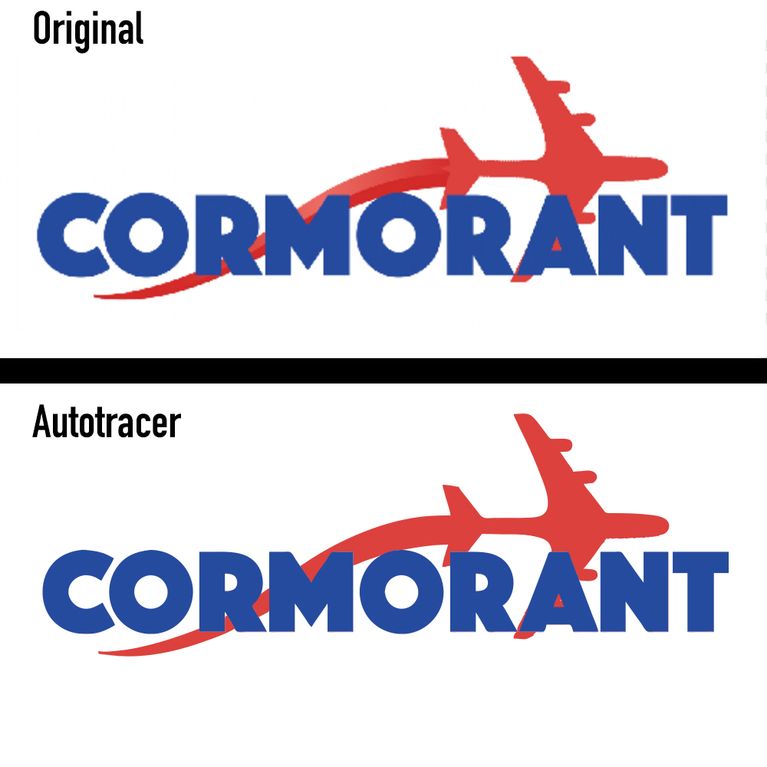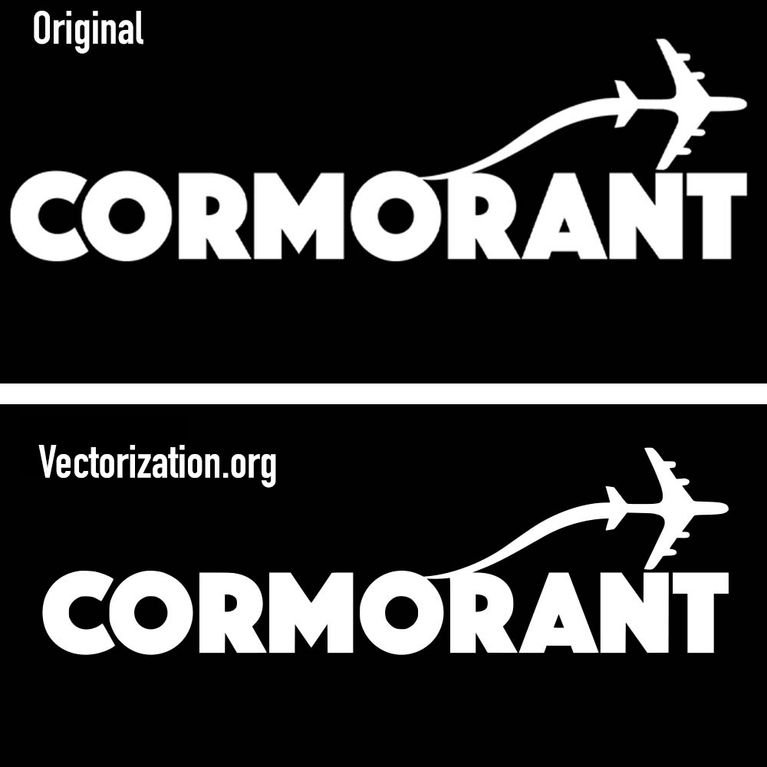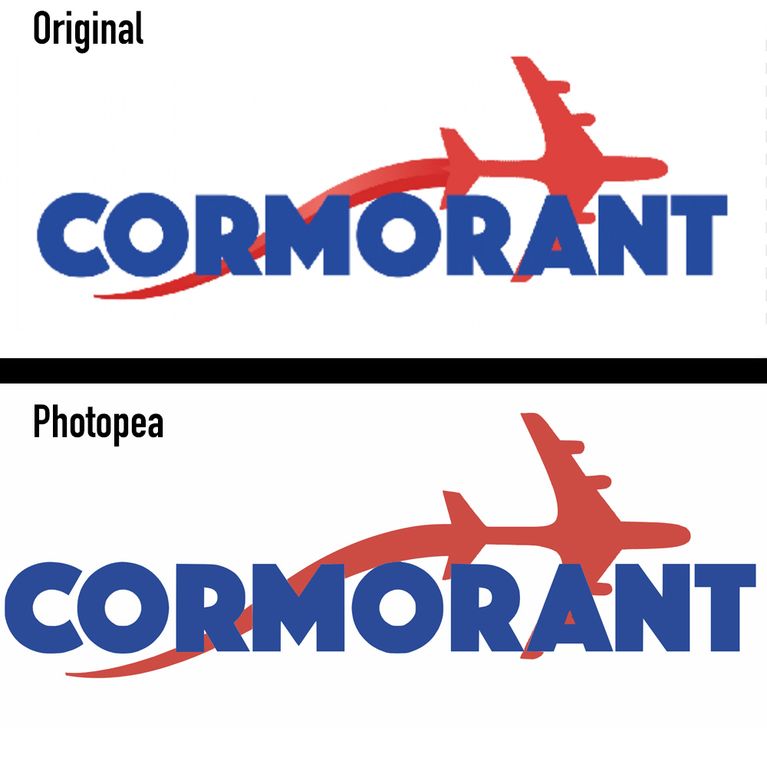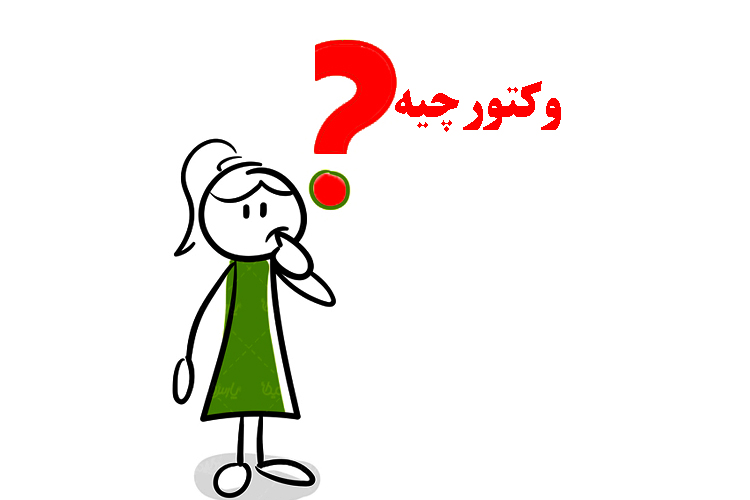
به گزارش گروه اجتماعی یکتاپرس، برای تبدیل یک تصویر به فایل وکتور ابزارهای مختلفی وجود دارد که برخی از آنها رایگان هستند. در ادامه برای نحوه ساخت تصاویر وکتور با ۳ ابزار آنلاین رایگان با ما همراه باشید.
تصویر وکتور یا برداری چیست؟
اگر با عکاسی دیجیتال یا تصاویر دیجیتال سروکار داشته باشید، با تصاویر شطرنجی یا پیکسلی (Raster) آشنا هستید. اشکال، رنگها و در نهایت تصاویر به وسیله مجموعهای از پیکسلها ساخته میشوند و معمولا با فرمتهایی مانند PNG ،JPEG و TIFF ارائه میشوند.
در حالی که تصاویر پیکسلی آینده روشنی ندارند، میزان استفاده از تصاویر وکتور در حال افزایش است. بجای استفاده از پیکسلها، گرافیکهای وکتور از مسیرهای دیجیتال ساخته شدهاند. از آنجایی که تصاویر برداری مبتنی بر نقاط شروع و پایان یک مسیر هستند، میتوان آنها را با توجه به محتوا بزرگ یا کوچک کرد.
در صورتی که یک تصویر پیکسلی کوچک را روی بیلبورد قرار دهید، تمام پیکسلهای آن در معرض دید افراد قرار میگیرند و کیفیت بالایی ندارند. در مقابل، تصاویر برداری صاف، روان و همچنین مشخص باقی میمانند. این ویژگی تصاویر وکتور را تبدیل به گزینهای مناسب برای لوگوها و سایر کارهای گرافیکی میکند که میتوان آنها را روی اشیاء مختلف از خودکار گرفته تا هواپیمای شرکت چاپ کرد.
چگونه به طور آنلاین تصاویر وکتور بسازیم؟
شاید یک لوگو یا اثر هنری داشته باشید که بخواهید از مزیت مقیاسپذیری تصاویر برداری برای آنها بهره ببرید. با توجه به وجود ابزارهای آنلاین متنوع، تبدیل تصاویر شطرنجی مبتنی بر پیکسل به یک فایل وکتور کار سادهای است. در این مطلب یک لوگوی ساختگی را به وسیله سه ابزار آنلاین رایگان به فایل وکتور تبدیل میکنیم.
Autotracer
- فرمتهای قابل پشتیبانی: JPG, PNG, PDF, JPEG
- خروجی فایلهای وکتور: SVG, PDF, AI, DXF, EPS, SK, FIG
- قیمت: رایگان و وابسته به کمکهای مالی کاربران
Autotracer رابط کاربری سادهای دارد و تنظیمات را به سادهترین شکل ممکن در اختیارتان قرار میدهد. شما میتوانید تعداد رنگها را در تصویر برداری نهایی انتخاب و همچنین میزان جزئیات و صاف بودن آن را هم تنظیم کنید.
پس تغییرات تنظیمات درون این سایت، با یک نتیجه مطلوب روبهرو میشوید، با این وجود Gradient در این ابزار آنلاین وجود ندارد. یکی از ویژگیهای کاربردی Autotracer، عدم استفاده از پس زمینه سفید در خروجی و بهرهمندی از کانال آلفا است. در صورتی که در حال ساخت یک لوگو باشید، این قابلیت برای شما مفید خواهد بود.
- فرمتهای قابل پشتیبانی: JPG, PNG, PDF, JPEG
- خروجی فایلهای وکتور: SVG, PS, EPS,PDF, DXF
- قیمت: رایگان و وابسته به کمکهای مالی کاربران
این ابزار سادهترین رابط کاربری را در میان گزینههای این لیست دارد و از پردازش کاملا خودکار استفاده میکند، بنابراین گزینههای قابل تنظیمی در اختیارتان قرار نمیگیرد. باید به این موضوع اشاره کنیم که این ابزار تنها برای تصاویر سیاه و سفید بهینه شده، بنابراین لوگوهای رنگی در هنگام تبدیل به فایل وکتور، با مشکل مواجه میشوند.
در نتیجه نهایی خطوط صاف و روان و اشکال به خوبی قابل تشخیص هستند. این تصویر برداری را میتوانید بدون کاهش رزولوشن، بزرگ یا کوچک کنید.
Photopea
- فرمتهای قابل پشتیبانی:JPG, PNG, BMP, GIF, PSD
- خروجی فایلهای وکتور: SVG, PDF
- قیمت: رایگان و پولی
Photopea در درجه اول یک ابزار ویرایش عکس آنلاین است، با این حال گزینهای برای تبدیل تصاویر پیکسلی به وکتور در اختیارتان قرار میدهد. پس از بارگذاری عکس، میتوانید با مسیر Image > Vectorize Bitmap، آن را به برداری تبدیل کنید. در ادامه چندین گزینه برای تغییر آن مانند رنگها، کاهش نویز و بخشبندی در اختیارتان قرار میگیرد.
این ابزار قادر به اجرای Gradient نیست که در هنگام طراحی لوگو و تبدیل آن به فایل وکتور، باید آن را مدنظر قرار دهید. با این وجود، لبهها صاف و واضح هستند، هرچند رنگ قرمز مورد استفاده برای هواپیمای موجود در تصویر نهایی به جذابیت لوگوی اصلی نیست.
شما میتوانید با تبدیل تصاویر پیکسلی به تصاویر برداری، میزان استفاده از آنها را افزایش دهید. ابزارهای آنلاین زیادی برای اینکار وجود دارد که در بالا بهترین آنها را معرفی کردیم. اگر میخواهید از همان ابتدا تصاویر وکتور بسازید، باید به سراغ نرم افزارهای طراحی حرفهای بروید.
منبع: دیجیاتو
انتهای پیام/